Top 9 Mac-schermrecorders - Schermopname op Mac met geluid
9 verschillende schermopnametools om opnames op Mac met geluid te screenen, u kunt een ingebouwde oplossing vinden zoals QuickTime Player, desktop-apps zoals AnyRec Screen Recorder of OBS, Oneline-tools met systeemgeluid zoals AnyRec Free Online Screen Recorder, Screenapp, Screen Capture , of browsertool met audio-extensies zoals Screencast-O-Matic Launcher, Screencastify, Screen Recorder.
Veilige download
Veilige download
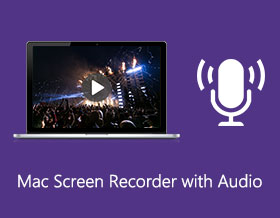
Voor gebruikers van macOS Monterey/Mojave/Catalina/Big Sur en hoger kunt u de ingebouwde Schermafbeeldingen app om opname op Mac met audio te screenen. Houd ingedrukt en druk op Opdracht, Verschuiving, en 5 toetsen tegelijkertijd op het sleutelwoord om toegang te krijgen tot de gratis Mac-schermrecorder met audio. Later kunt u het volledige scherm of een geselecteerd gedeelte op Mac opnemen met microfoonaudio.
Er is echter geen optie waarmee gebruikers een Mac rechtstreeks met interne audio kunnen screenen. Als u tegelijkertijd een Mac-schermvideo met interne audio en microfoonstem wilt opnemen, is de Mac Screenshots-app niet goed voor u. Maak je daar geen zorgen over. Hier kunt u de top 9 van zeer aanbevolen MacBook-schermrecorders krijgen met interne audio-ondersteuning. U kunt de schermvideo opnemen met interne audio op Mac met elk hulpmiddel dat hieronder wordt vermeld.
| Mac-schermrecorder | Opnamescherm met interne audio | Opnamescherm met microfoonstem | Optimaliseer audio-opname | webcam opnemen | Maak screenshots |
|---|---|---|---|---|---|
| AnyRec Screen Recorder | √ | √ | √ | √ | √ |
| QuickTime-speler | √ (vereist Soundflower/Blackhole) | √ | x | √ | x |
| OBS | √ | √ | x | √ | √ |
| AnyRec gratis online schermrecorder | √ | √ | x | √ | x |
| Schermapp | x | √ | x | √ | x |
| Schermopname | √ | √ | x | √ | x |
| Screencast-O-Matic | x | √ | x | √ | x |
| Screencastify | x | √ | x | √ | x |
| Scherm opnemer | √ | √ | x | √ | x |
Veilige download
Veilige download
Gidslijst
Top 3 desktop Mac-schermrecorders met audio Top 3 online schermrecorders met audio Top 3 browserschermrecorder met audio-extensies Hoe u een scherm op een Mac kunt opnemen met interne audio Veelgestelde vragen over Mac-schermrecorders met audioTop 3 Desktop Mac-schermrecorders met interne audio
Top 1: AnyRec-schermrecorder
AnyRec Screen Recorder is in staat om tegelijkertijd een Mac-scherm op te nemen met systeemgeluid en microfoonstem. Alle audiobronnen kunnen samen met schermvideo-opname worden vastgelegd. U kunt naadloos opnemen op Mac met voice-over en computeraudio.
Vergeleken met gewone Mac-schermrecorders met audiosoftware, verbetert AnyRec Screen Recorder de audio-opnamefunctie. Het kan achtergrondgeluid verminderen en uw stem duidelijker maken dan voorheen. U kunt bijvoorbeeld gameplay-audio en commentaar opnemen zonder achtergrondgeluid. Het programma kan de originele audiotrack pakken en de voice-over slim optimaliseren. U kunt hier een betere schermvideo- en audio-opnamekwaliteit krijgen.

Schermopname Mac met interne audio en externe audio flexibel.
Verander de audiobron, mix het volume en controleer het geluid tijdens het opnemen van het Mac-scherm met interne audio.
Versterk de zwakke audio, verminder audioruis en stop audio-echo tijdens het opnemen van een Mac-scherm met externe audio.
Neem tegelijkertijd het Mac-scherm op met audio en webcam.
Voeg realtime tekeneffecten toe, stel geplande opnames in, trim ongewenste clips bij en breng andere wijzigingen aan in opnamebestanden.
Werk met Mac OS X 10.10/11/12/13/14/15 of hoger (inclusief macOS Monterey).
Veilige download
Veilige download
Top 2: QuickTime Player
QuickTime Player is een ingebouwde schermrecorder voor Mac. U kunt schermopnamen, audio-opnamen en webcam-opnamen maken op de Mac. Er is echter geen directe Mac-schermvideo met interne audio-ondersteuning.
U moet installeren Geluidsbloem om interne audio op Mac op te nemen. Inschakelen Soundflower 2ch en ingebouwde microfoon in Audio-MIDI eerst instellen. Of u kunt installeren zwart gat om het virtuele audiostuurprogramma te krijgen. Anders is er geen interne audio-opnameoptie voor Mac. Als u snel schermactiviteiten wilt opnemen, QuickTime-schermopname met audio is ook een goede keuze.
Pluspunten
1. QuickTime Player is de standaard freeware voor Mac-schermrecorders. U hoeft niet te downloaden of te registreren.
2. Neem volledig scherm of een deel van het Mac-scherm op met audio.
nadelen
1. Moet Soundflower of BlackHole installeren om op te nemen met interne audio op Mac.
2. Gebrek aan geavanceerde bewerkings- en annotatietools.
3. Geen ondersteuning voor MP4-uitvoerformaat. Je moet converteer QuickTime MOV naar MP4 op Mac handmatig.

Top 3: OBS
Voor gevorderde gebruikers, OBS Studio voor Mac is ook een goede Mac-schermrecorder met audio. U kunt video- en audio-opnamen op het scherm personaliseren op basis van uw behoeften. De aanpasbare OBS-opname-instellingen en OBS-plug-ins kunnen aan uw vraag voldoen. Bovendien is OBS Studio ook goed in livestreamen. U kunt real-time video- en audio-opname en streaming op Mac krijgen.
Pluspunten
1. Pas de opnamefuncties aan met de krachtige OBS API.
2. Schermvideo opnemen en uitzenden met interne audio en extern geluid op Mac.
nadelen
1. De OBS-interface is te ingewikkeld voor beginners.
2. Vereisen veel CPU en geheugen.
Top 3 online schermrecorders met systeemgeluid
Top 1: AnyRec gratis online schermrecorder
AnyRec gratis online schermrecorder is een 100% gratis schermrecorder met interne audio voor Mac. Je kunt tegelijkertijd scherm en audio opnemen op de Mac, inclusief zowel Mac-computergeluid als microfoonstem. Er is geen maximale tijdslimiet of watermerk. U kunt dus onbeperkt het MacBook-scherm met audio vastleggen.
Pluspunten
1. Schermopnamevideo op Mac met volledig scherm, venster of geselecteerde regio.
2. Geen maximale tijdslimiet voor Mac-schermopname met geluid.
3. Geen watermerk voor volledige videoschermopname met audio.
nadelen
1. De gratis Mac-schermrecorder met audio kan alleen opnamebestanden opslaan in MP4- en WMV-formaten.
2. De screenshot-functie is niet beschikbaar. Controleren hoe maak je een scrollende screenshot op Mac tutorial hier.

Top 2: Schermapp
Screenapp is een eenvoudige gratis online schermrecorder voor Mac-gebruikers. Jij kan webcamscherm opnemen en browserscherm tegelijkertijd. Het wordt ondersteund om de audio-opnamebron te selecteren via een webbrowser of externe microfoon. U kunt echter niet tegelijkertijd streaming audio en voice-over opnemen met Screenapp.
Pluspunten
1. Krijg direct schermvideo en webcamopname op Mac zonder downloads of extensies.
2. Schermopname op Mac met selectief browseraudio en microfoonaudio.
nadelen
1. Kan geen schermopname maken met Mac-computergeluid.
2. Het browsergeluid en de microfoonstem kunnen niet tegelijkertijd worden vastgelegd.
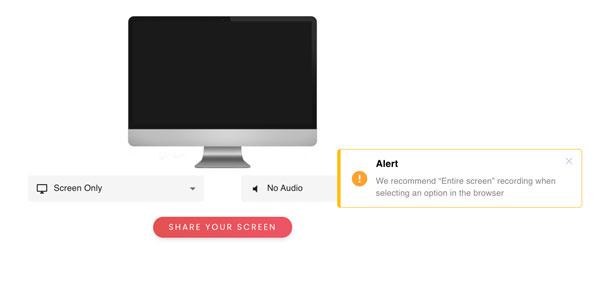
Top 3: Schermopname
Met Screen Capture kunnen gebruikers gratis het desktopscherm, de browseractiviteit en de webcam met geluid vastleggen op de Mac. U kunt de Mac-schermrecorder met audio gratis gebruiken in Google Chrome, Mozilla Firefox, Microsoft Edge en Opera.
Pluspunten
1. Neem Mac-schermvideo op met je gezicht gratis online.
2. Leg intern systeemgeluid en microfoongeluid vast tijdens het opnemen van Mac-schermvideo.
nadelen
1. De schermrecorder met audiovrije versie bevat een watermerk.
2. Moet Screen Capture voor Mac-desktopversie downloaden om meer uitvoerformaten te krijgen.
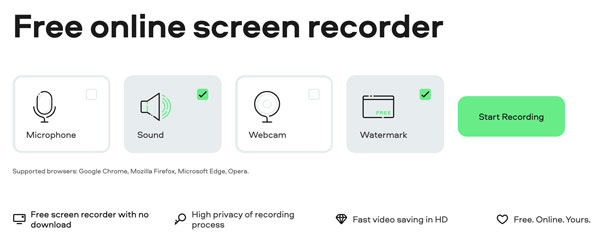
Top 3 browserschermrecorder met audio-extensies
Top 1: Screencast-O-Matic Launcher
Screencast-O-Matic biedt gratis en geavanceerde schermrecorders voor Mac, Windows, iOS, Android en Chromebook. Wat Chrome-gebruikers betreft, u kunt een Screencast-O-Matic Launcher krijgen om snel browseractiviteiten op Mac te starten en op te nemen, waardoor het opnemen en delen van schermen eenvoudiger wordt.
Pluspunten
1. Leg het Mac-scherm en de webcam vast, samen met de interne computeraudio en microfoon.
2. Gebruik een Screencast-O-Matic-account om toegang te krijgen tot schermvideo- en audio-opnamen op meerdere platforms.
nadelen
1. De Chrome-extensie van de schermrecorder kan geen schermvideo opnemen met systeemaudio.
2. De maximale tijdslimiet bedraagt 15 minuten.
3. Bevat een watermerk in de geëxporteerde opnamevideo. Je moet videowatermerk verwijderen handmatig.
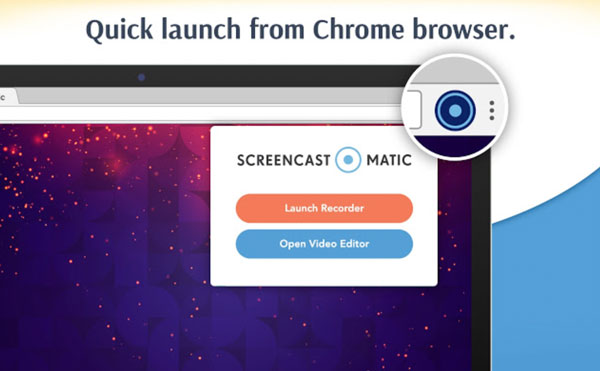
Top 2: Screencastify
Screencastify is ook een Chrome-schermrecorder met audio waarop u kunt vertrouwen. U kunt tegelijkertijd video opnemen op browser en webcam met audio. De vastgelegde video wordt standaard opgeslagen in Google Drive. Of je kunt het rechtstreeks downloaden of delen op YouTube.
Pluspunten
1. Neem schermvideo met geluid op en bewaar deze op de lokale Mac-drive, Google Drive of YouTube.
2. Krijg gratis ondersteuning voor videobewerking en delen.
nadelen
1. Screencastify Chrome-schermrecordervrije gebruikers kunnen schermvideo opnemen met audio niet langer dan 5 minuten.
2. Er zal een Screencastify-logo op alle opgenomen video's staan. Dus een video watermerk verwijderaar is nodig.
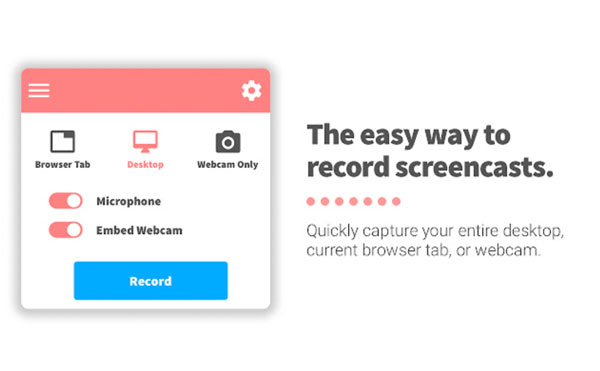
Top 3: Schermrecorder
U kunt Screen Recorder voor Chrome-extensie gebruiken om Mac-scherm en Chrome-browsers op te nemen met systeemgeluid en microfoonstem. Zo kunt u een bureaubladscherm, gameplay, streaming video opnemen, vergaderingen, en andere activiteiten met audio in het MP4-formaat.
Pluspunten
1. Neem selectief het scherm op met systeemaudio en microfoonstem.
2. Pas de vooraf ingestelde videokwaliteit aan met verschillende opties.
nadelen
1. De uitvoerkwaliteit van de Screen Recorder is niet zo goed als aangekondigd.
2. Het WebM-uitvoerbestandsformaat is niet compatibel met de meeste videospelers. Je moet converteer WebM naar MP4 en andere compatibele formaten.
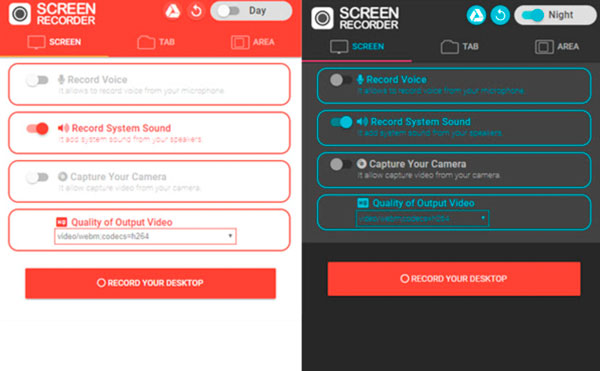
Hoe u een scherm op een Mac kunt opnemen met interne audio
Een gebruiksvriendelijke en krachtige schermvideorecorder helpt echt. Als u tegelijkertijd het scherm van een Mac-computer en audio wilt opnemen, wordt aangeraden om AnyRec Screen Recorder. Niet alleen live audiostreams, maar ook programma-audio kan worden vastgelegd. De intuïtieve interface is vriendelijk voor alle gebruikers. U kunt in klikken kiezen welk scherm en welk geluid u wilt opnemen. Bovendien kunt u binnen het programma ook opnemen op Mac met aangepaste snelkoppelingen.

Schermopname op Mac met geluid van interne en externe apparaten.
Verminder audioruis en stop audio-echo in klikken.
Pas het volume van computer- en microfoongeluid flexibel aan.
Stel sneltoetsen in, voeg annotaties toe en plan taken om de Mac-schermopname te regelen.
Behoud de originele afbeelding en beeldkwaliteit.
Veilige download
Veilige download
Stap 1.Gratis downloaden, installeren en starten van de Mac-schermrecorder met audiosoftware. Klik op de knop "Videorecorder" om Mac-opnameactiviteiten te screenen.

Stap 2.Stel het volledige scherm of een aangepast schermopnamegebied in. Om interne audio op MacBook Air- of Pro-computers op te nemen, moet u de knop "Systeemgeluid" inschakelen. Schakel vervolgens de knoppen "Microfoon" en "Camera" in, afhankelijk van uw behoefte.

Stap 3.Klik op het menu "Voorkeuren" en kies bovenaan het menu-item "Instellingen". Hier kunt u het videoformaat, de kwaliteit, de framesnelheid en andere uitvoerinstellingen in Uitvoer wijzigen. Bovendien kunt u naar Opname, Muis, Sneltoetsen en Overige gaan voor meer details.

Stap 4.Klik op de knop "REC" om Mac op te nemen interne audio tegelijkertijd. U kunt de video-opname in realtime bewerken met tekst, lijnen, pijlen en andere vormen. Klik vervolgens op de knop "Stop" om de schermopname op de Mac te beëindigen wanneer u maar wilt.

Veilige download
Veilige download
Veelgestelde vragen over Mac-schermrecorders met audio
-
Hoe QuickTime-schermopname zonder geluid te repareren?
Als je interne audio op Mac wilt opnemen met QuickTime, zorg er dan voor dat je Soundflower, BlackHole of andere soortgelijke extensies hebt geïnstalleerd. Start vervolgens de Mac opnieuw op en start QuickTime Player opnieuw om: fix QuickTime-schermopname werkt niet.
-
Hoe schermopname op Mac te stoppen?
Zoek en klik op de knop "Stop" om de Mac-schermopname te stoppen. Je kunt het vinden op de bovenste taakbalk of programma-interface.
-
Hoe YouTube-video's op Mac op te nemen?
Kies en voer een Mac-schermrecorder uit met interne audio uit de bovenstaande aanbevelingen. Schakel de optie voor het opnemen van systeemaudio in op Mac. Stel vervolgens het schermopnamegebied in. Speel daarna uw YouTube-video af en klik op de knop "Opnemen". U kunt met succes video opnemen op een Mac met interne audio.
Conclusie
Dit zijn krachtige Mac-schermrecorders met audio in 2025. U kunt schermopnames maken op een Mac met interne audio en microfoongeluid. Als u de tijdslimiet en watermerkbeperkingen wilt verwijderen, kan AnyRec Screen Recorder uw eerste keuze zijn. Ondanks de algemene schermopnamefuncties kunt u de kwaliteit van de audio-opname verbeteren, geplande taken instellen, de opnamelengte aanpassen, annotaties toevoegen en nog veel meer interessante functies krijgen. Download het programma gewoon gratis en probeer het nu meteen!
Veilige download
Veilige download
